windows10共享文件夹无法访问怎么回事 windows10共享文件夹无法访问解决办法
- 更新日期:2023-05-23 17:25:03
- 来源:互联网
windows10共享文件夹无法访问怎么回事,进入到启用或关闭Windows功能设置中,勾选SMB 1.0相关选项,点击确定,重启后进入组策略,进入到Lanman工作站中,启动不安全的来宾登陆,点击确定即可。小伙伴想知道win10共享文件夹无法访问怎么办,下面小编给大家带来了windows10共享文件夹无法访问解决办法。
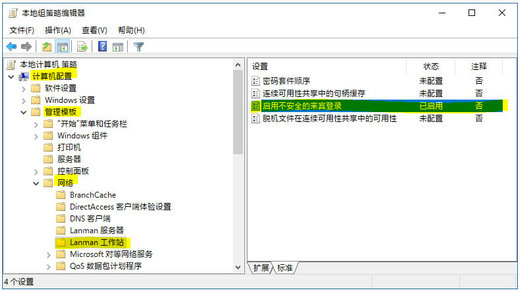
windows10共享文件夹无法访问解决办法
首先,Win10 能成功访问共享文件夹,必须有安装 SMB1 协议,否则会提示找不到网络名称的提示。
方法很简单,点击 微软小娜 Cortana 输入 启用或关闭 Windows 功能(或者直接输入 功能 也能找到),打开 启用或关闭 Windows 功能 对话框。
在打开的窗口中,找到 SMB 1.0 相关选项,全部选中。
点击确定,进行安装。安装完可能需要进行重启,重启之后这个问题就解决了。
其次,组策略中打开 启用不安全来宾登陆 选项。
开始运行,或者快捷键 Win+R 打开运行,输入 gpedit.msc 打开组策略。
然后分别选择 计算机配置 → 管理模板 → 网络 →Lanman工作站,在右边找到 启用不安全的来宾登陆,双击打开,然后选择启用,点确定即可。
上面两个设置是非常关键的,而且是网上很难找到的设置。









